win10如何禁用一个网卡 如何在win10上关闭一个网卡
更新时间:2023-06-01 14:54:52作者:yang
win10如何禁用一个网卡,在使用电脑的过程中,我们有时会遇到需要禁用或关闭某个网卡的情况,特别是在Win10操作系统中,由于系统设置的不同,可能存在一些用户并不知道如何禁用或关闭网卡的困扰。那么如何在Win10上禁用一个网卡?以下我将为大家简单介绍几种方法。
具体方法:
1、右击电脑右下角的网卡图标,打开‘网络和internet’设置
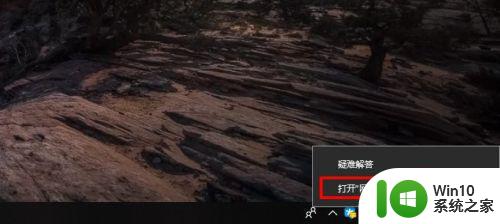
2、点开’以太网‘页面
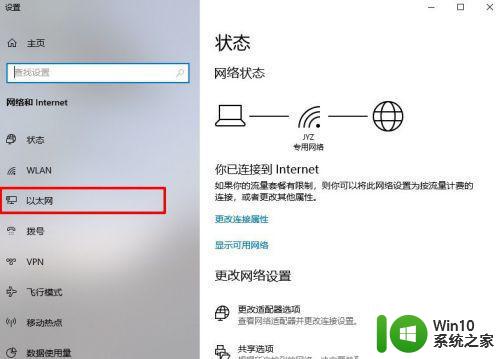
3、打开’更改适配器选项‘
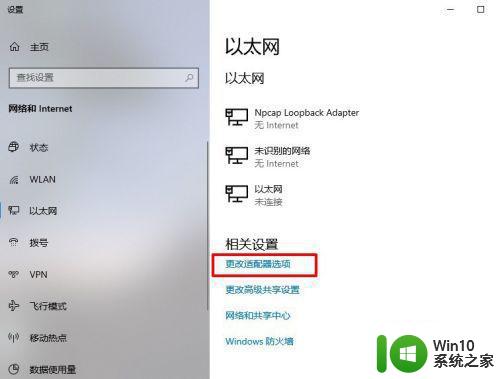
4、找到要禁用的网卡,右击禁用
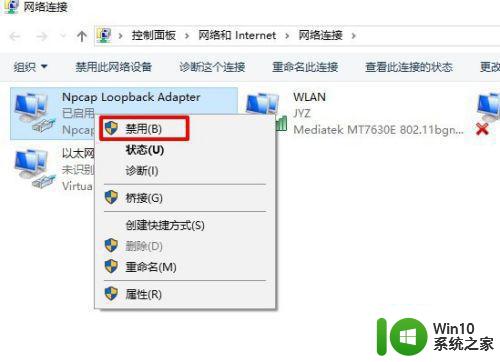
5、禁用完成
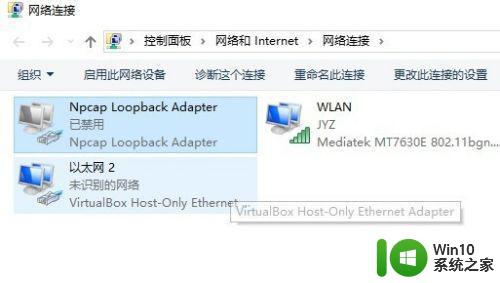
6、需要启用的时候,再次右击启用即可
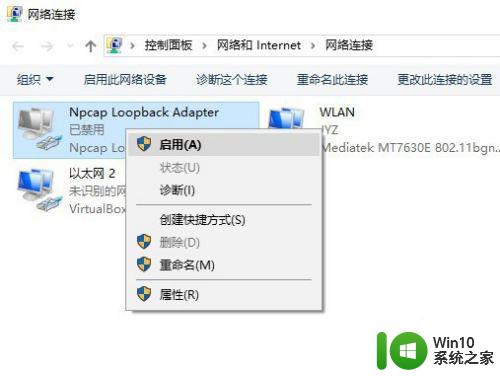
以上是关于在win10上禁用网卡和关闭网卡的步骤,希望这篇文章对遇到相同问题的用户有所帮助。
win10如何禁用一个网卡 如何在win10上关闭一个网卡相关教程
- win10禁用无线网卡的方法 Win10系统禁用网卡后如何重新启用
- win10关闭多余网卡的方法 win10如何关闭不需要的网卡
- win10网卡禁用 Win10系统如何启用网卡
- win10网卡怎么禁用 win10网卡的禁用方法
- win10网络变成一个地球如何恢复 win10网络连接异常如何修复
- win10 20h2 7260n无线网卡一直断开无法上网如何修复 Win10 20H2 7260N无线网卡频繁断开连接问题解决方法
- 笔记本打开网络只有一个飞行模式win10的解决教程 win10笔记本打开网络只有一个飞行模式如何解决
- 同一个局域网中win10系统 win10两台电脑如何连接局域网步骤
- win10使用双网卡上网的方法 win10双网卡上网设置教程
- win10一直卡在欢迎界面怎么办 win10一直卡在欢迎界面如何解决
- win10如何在桌面上新建格子 如何在Windows 10桌面上创建一个网格
- win10如何查看一个网段有多少设备 Win10如何查看同一网段下的设备数量
- 蜘蛛侠:暗影之网win10无法运行解决方法 蜘蛛侠暗影之网win10闪退解决方法
- win10玩只狼:影逝二度游戏卡顿什么原因 win10玩只狼:影逝二度游戏卡顿的处理方法 win10只狼影逝二度游戏卡顿解决方法
- 《极品飞车13:变速》win10无法启动解决方法 极品飞车13变速win10闪退解决方法
- win10桌面图标设置没有权限访问如何处理 Win10桌面图标权限访问被拒绝怎么办
win10系统教程推荐
- 1 蜘蛛侠:暗影之网win10无法运行解决方法 蜘蛛侠暗影之网win10闪退解决方法
- 2 win10桌面图标设置没有权限访问如何处理 Win10桌面图标权限访问被拒绝怎么办
- 3 win10关闭个人信息收集的最佳方法 如何在win10中关闭个人信息收集
- 4 英雄联盟win10无法初始化图像设备怎么办 英雄联盟win10启动黑屏怎么解决
- 5 win10需要来自system权限才能删除解决方法 Win10删除文件需要管理员权限解决方法
- 6 win10电脑查看激活密码的快捷方法 win10电脑激活密码查看方法
- 7 win10平板模式怎么切换电脑模式快捷键 win10平板模式如何切换至电脑模式
- 8 win10 usb无法识别鼠标无法操作如何修复 Win10 USB接口无法识别鼠标怎么办
- 9 笔记本电脑win10更新后开机黑屏很久才有画面如何修复 win10更新后笔记本电脑开机黑屏怎么办
- 10 电脑w10设备管理器里没有蓝牙怎么办 电脑w10蓝牙设备管理器找不到
win10系统推荐
- 1 萝卜家园ghost win10 32位安装稳定版下载v2023.12
- 2 电脑公司ghost win10 64位专业免激活版v2023.12
- 3 番茄家园ghost win10 32位旗舰破解版v2023.12
- 4 索尼笔记本ghost win10 64位原版正式版v2023.12
- 5 系统之家ghost win10 64位u盘家庭版v2023.12
- 6 电脑公司ghost win10 64位官方破解版v2023.12
- 7 系统之家windows10 64位原版安装版v2023.12
- 8 深度技术ghost win10 64位极速稳定版v2023.12
- 9 雨林木风ghost win10 64位专业旗舰版v2023.12
- 10 电脑公司ghost win10 32位正式装机版v2023.12